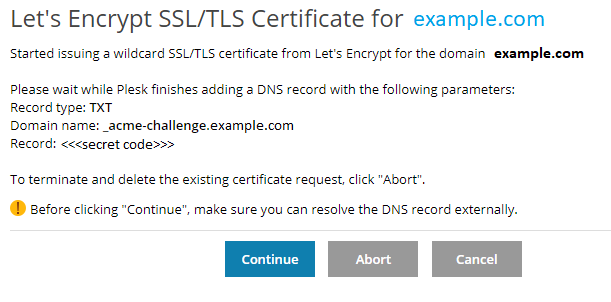Abrufen eines kostenlosen SSL/TLS-Platzhalterzertifikats von Let’s Encrypt
Sie können SSL/TLS-Platzhalterzertifikate über die Let’s Encrypt-Erweiterung der Version 2.6.0 und höher anfordern. Mit einem einzigen Platzhalterzertifikat können Sie eine Hauptdomain zusammen mit beliebig vielen Subdomains schützen. Dies ist besonders hilfreich, wenn Sie viele Subdomains haben.
So stellen Sie ein SSL/TLS-Platzhalterzertifikat aus:
-
Gehen Sie zu Websites & Domains, suchen Sie die Domain, die Sie schützen möchten, und klicken Sie auf Let’s Encrypt.
-
Klicken Sie das Kontrollkästchen „SSL/TLS-Platzhalterzertifikat ausstellen“ an und wählen Sie bei Bedarf die Domain-Aliasse aus, die Sie schützen möchten.
-
Klicken Sie auf Installieren oder auf Verlängern, falls die Domain bereits mit einem Let’s Encrypt-Zertifikat geschützt ist.
-
Die Let’s Encrypt-Erweiterung fügt einen DNS-Eintrag hinzu, der für das Ausstellen eines SSL/TLS-Platzhalterzertifikats erforderlich ist:
Bemerkung: Falls DNS für die Domain nicht in Plesk verwaltet wird, kann die Let’s Encrypt-Erweiterung den DNS-Eintrag nicht automatisch hinzufügen. In diesem Fall sehen Sie die folgende Nachricht: „Fügen Sie einen DNS-Eintrag mit den folgenden Parametern hinzu:“. Fügen Sie dann manuell einen DNS-Eintrag mit den angegebenen Parametern hinzu. Falls Sie nicht sicher sind, wie dies funktioniert, bitten Sie Ihren Hosting-Provider um Unterstützung.
-
Unabhängig davon, ob der DNS-Eintrag automatisch über die Let’s Encrypt-Erweiterung oder manuell hinzugefügt wird, kann es eine Weile dauern, bis die Änderung übernommen wird. Bevor Sie zum nächsten Schritt gehen, sollten Sie daher überprüfen, ob der DNS-Eintrag hinzugefügt wurde. Gehen Sie dazu wie folgt vor:
-
Führen Sie den folgenden Befehl aus:
dig -t txt _acme-challenge.<your_domain_name> +shortWenn der Output mit dem Eintrag der Let’s Encrypt-Erweiterung übereinstimmt, gehen Sie zum nächsten Schritt:
-
Verwenden Sie einen Dienst zur DNS-Überprüfung, z. B. MxToolbox.
Geben Sie den Domainnamen aus der Nachricht der Let’s Encrypt-Erweiterung ein (
_acme-challenge.example.comim Beispiel oben) und klicken Sie dann auf TXT Lookup (TXT-Suche). Wenn der TXT-Eintrag gefunden wird und mit dem Eintrag der Let’s Encrypt-Erweiterung übereinstimmt, gehen Sie zum nächsten Schritt:
-
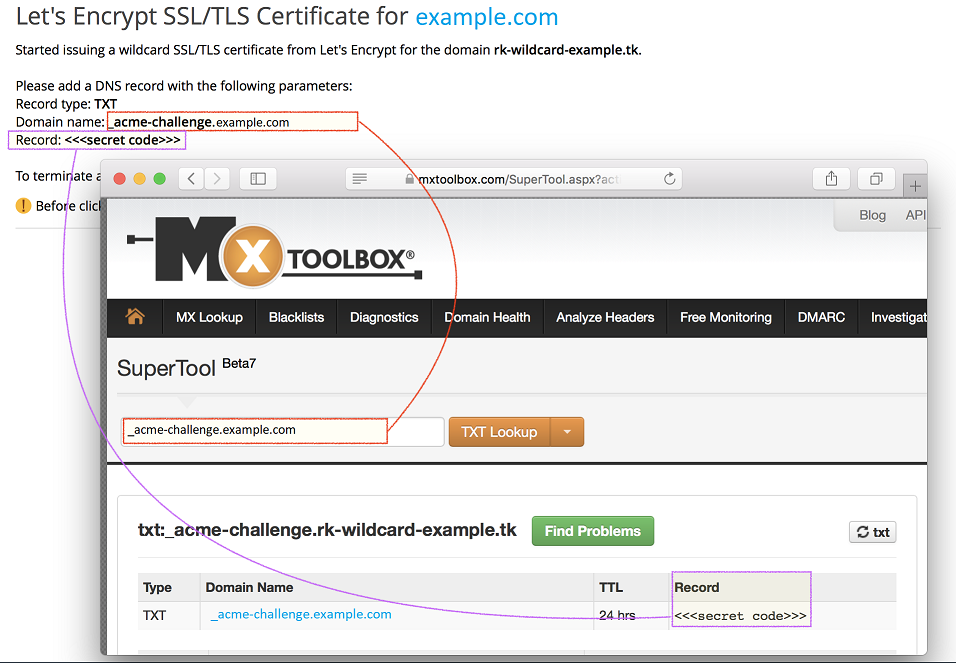
Bemerkung: Falls Sie den TXT-Eintrag nicht über den Befehl dig -t txt oder die DNS-Überprüfung finden, vergewissern Sie sich, dass die NS-Einträge der Domain vorhanden sind und auf den Plesk Server verweisen. Wählen Sie dazu in MxToolbox die Option DNS Check (DNS-Überprüfung) aus. Falls keine NS-Einträge gefunden werden oder diese nicht auf den Plesk Server verweisen, müssen Sie Ihre DNS-Einstellungen anpassen. Falls DNS für die Domain nicht in Plesk verwaltet wird und Sie nicht sicher sind, wie dieser Ablauf funktioniert, bitten Sie Ihren Hosting-Provider um Unterstützung.
- Klicken Sie auf Weiter.
Das SSL/TLS-Platzhalterzertifikat wurde nun ausgestellt und installiert. Mit dem Zertifikat werden die folgenden Objekte automatisch geschützt:
- Hauptdomain
- Ausgewählte Aliasse
- „www“-Subdomains für die Hauptdomain und alle ausgewählten Aliasse
- Webmail
Die folgenden Objekte werden nicht standardmäßig geschützt:
- Subdomains
- Wildcard Subdomains
Sie können sie jedoch manuell schützen:
- Gehen Sie zu Websites & Domains und suchen Sie die Subdomain, die Sie schützen möchten.
- Klicken Sie auf Hosting-Einstellungen.
- Klicken Sie auf das Kontrollkästchen „SSL/TLS-Unterstützung“ .
- Wählen Sie im Menü „Zertifikat“ das SSL/TLS-Platzhalterzertifikat aus.
- Klicken Sie auf OK.